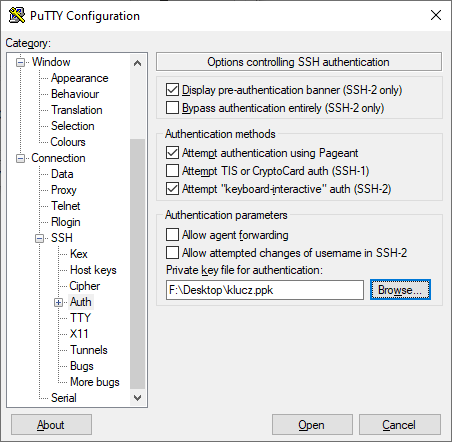Połączenie z serwerem przy użyciu Putty

Do zdalnego zalogowania się na maszynę wymagany jest klient usługi SSH. Użytkownicy używający systemu Windows mogą pobrać darmową aplikację Putty. Po uruchomieniu programu wprowadzamy adres IP maszyny lub jej pełną nazwę domenową (FQDN) i nawiązujemy połączenie wciskając przycisk Open.

Putty - pierwsze połączenie z serwerem
Przy pierwszym połączeniu do maszyny zostaniemy poinformowani o braku odcisku klucza maszyny, z którą się łączymy. Klikamy przycisk Tak, aby kontynuować.
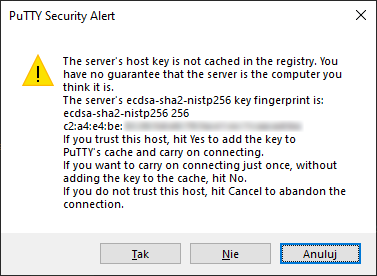
Putty - nazwa użytkownika i hasło
Kolejnym krokiem jest podanie nazwy użytkownika i hasła (uwaga, podczas wpisywania hasła nie są wyświetlane żadne znaki).
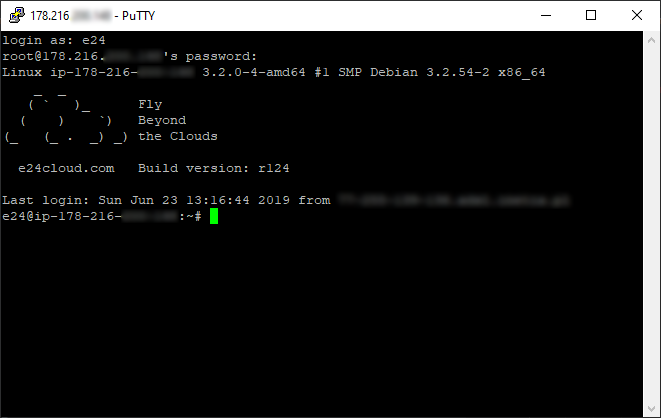
Domyślna nazwa użytkownika to e24.
Po udanym logowaniu ukaże się nam baner z logiem e24cloud.
Putty - Wykorzystanie klucza SSH do połączenia z serwerem
Aby wykorzystać klucze SSH musimy je najpierw wygenerować i dodać do serwera można to zrobić postępując zgodnie z instrukcją w tym miejscu.
Program Putty korzysta z własnego formatu kluczy SSH. Po wygenerowaniu klucza w Panelu Klienta przed połączeniem się z serwerem należy przekonwertować klucz w programie Puttygen.
W tym celu uruchamiamy program Puttygen i wybieramy Conversions > Import key. Następnie wskazujemy wcześniej zapisany klucz wygenerowany według powyższej instrukcji.
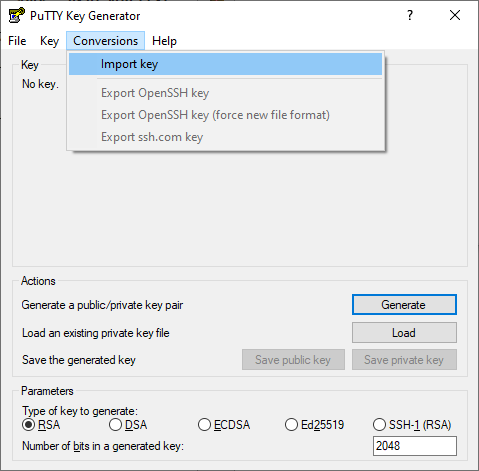
Po zaimportowaniu klucza, możemy mu nadać dodatkowe hasło zabezpieczające, a następnie klikamy w przycisk
Save private key i zapisujemy przekonwertowany klucz (będzie miał rozszerzenie .ppk).
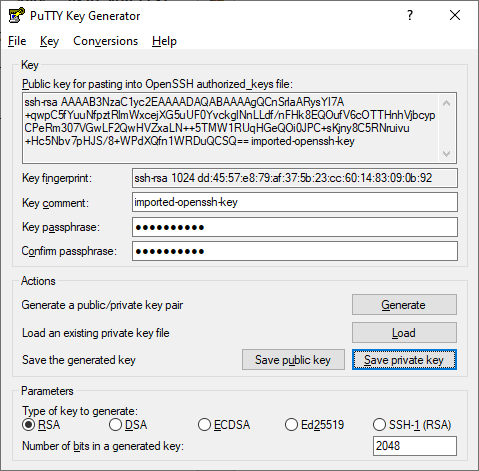
Na koniec uruchamiamy program Putty, a następnie w zakładce SSH > Auth wskazujemy plik z przekonwertowanym kluczem.